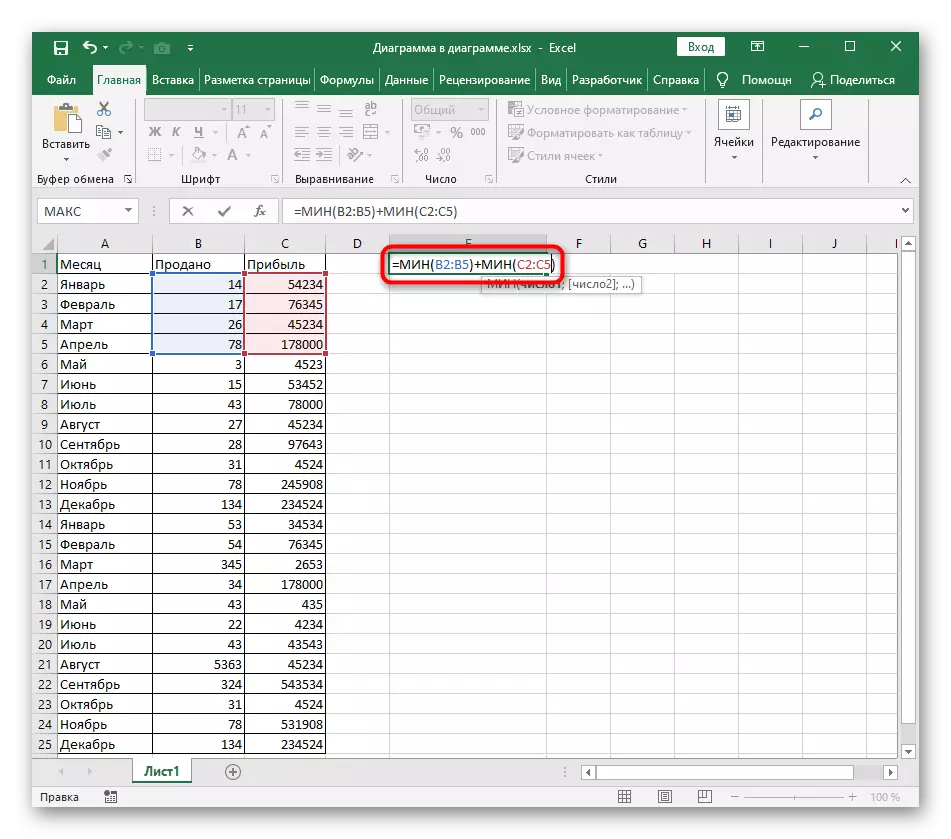Syntaksfunksjon
Syntaxen til en hvilken som helst funksjon i Excel er reglene i opptaket som må observeres for normale beregninger. Funksjonen til "min" har bare ett argument, som kan strekkes til et ubegrenset nummer. For å ta opp det, i nummeret "nummer" eller med manuell opptak av arrays, er rekkevidden av tall angitt eller en gruppe celler i raden eller kolonnen er valgt.

I dette tilfellet kan argumentene være et ubegrenset antall. Når du skriver til "Funksjonsargumenter", legges nye linjer automatisk etter å ha fylt de to første, og med manuell opptak, er argumentene skilt av et standard tegn ";".
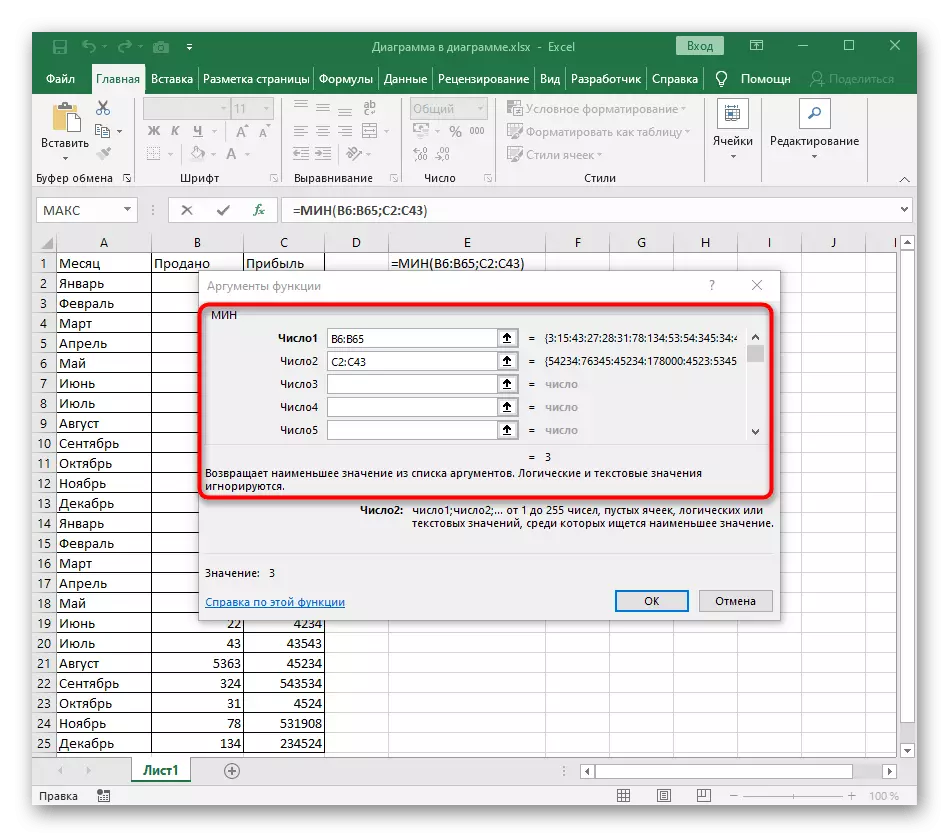
Vær oppmerksom på at du kan gå inn i et argument absolutt noen dataarrangement, men tekst og logiske verdier blir ignorert, og bare numeriske formater vurderes. Vurder dette på forhånd og endre formatet på cellene, om nødvendig.
Eksempel Record Function Min
Vi vil analysere hvordan "min" -funksjonen vanligvis registreres, tar hensyn til både ett argument og noen få slik at hver bruker forstår at den skal registreres hvis du trenger å utføre spesifikke beregninger.
- Opptak av funksjonen "Min", som vanlig, begynner med sin annonse. For å gjøre dette, skriv i den valgte cellen = min (). Flytt markøren mellom runde parentes for å starte registrering av argumentene.
- Velg venstre museknapp med omfanget av data der minimumsverdien skal bli funnet. Det vil vises i selve formelen som A1: A22.
- Trykk Enter-tasten, og du vil umiddelbart se minimumsverdien fra det angitte området i cellen.
- Legg til etter det første gruppen av data ";", som er argumentavskillatoren.
- Velg den andre gruppen eller legg til et nummer for å sammenligne det og det.
- Etter at du har trykket på inngangstasten, vil du se at nå når man beregner minimumsverdien, blir alle argumenter tatt i betraktning.






Du kan bare bestemme hvilke situasjoner som vil være optimale for å bruke en lignende funksjon hvis det er ubeleilig å bestemme minimumsverdien manuelt.
Bruke funksjonen "Min" i andre funksjoner
Excel består av mer komplekse formler som innebærer bruk av flere funksjoner. Som et eksempel, bør du vurdere introduksjonen av "Min" i "hvis" som et logisk uttrykk. Alle handlinger vil bli utført i vinduet "Argumenter i funksjonen", og du vil kunne gjøre deg kjent med syntaksen og justere skrivingen til deg selv.
- Erklære "hvis" -funksjonen eller noe annet i hvilke gruver som skal brukes, og klikk deretter på "Funksjonsargument" -knappen for å starte dette vinduet selv.
- I den, som grunnlag for et logisk uttrykk, sett funksjonen "Min" med det annonserte datasortet som det allerede er vist ovenfor.
- Legg til et logisk uttrykk, for eksempel mer for å bekrefte sannheten eller løgnene.
- Det gjenstår bare å spesifisere de to siste verdiene som vil bli utgitt i sannhet eller løgner.
- Gå tilbake til bordet og sjekk resultatet. I det neste skjermbildet ser du et komplett bilde av posten av den demonterte funksjonen.


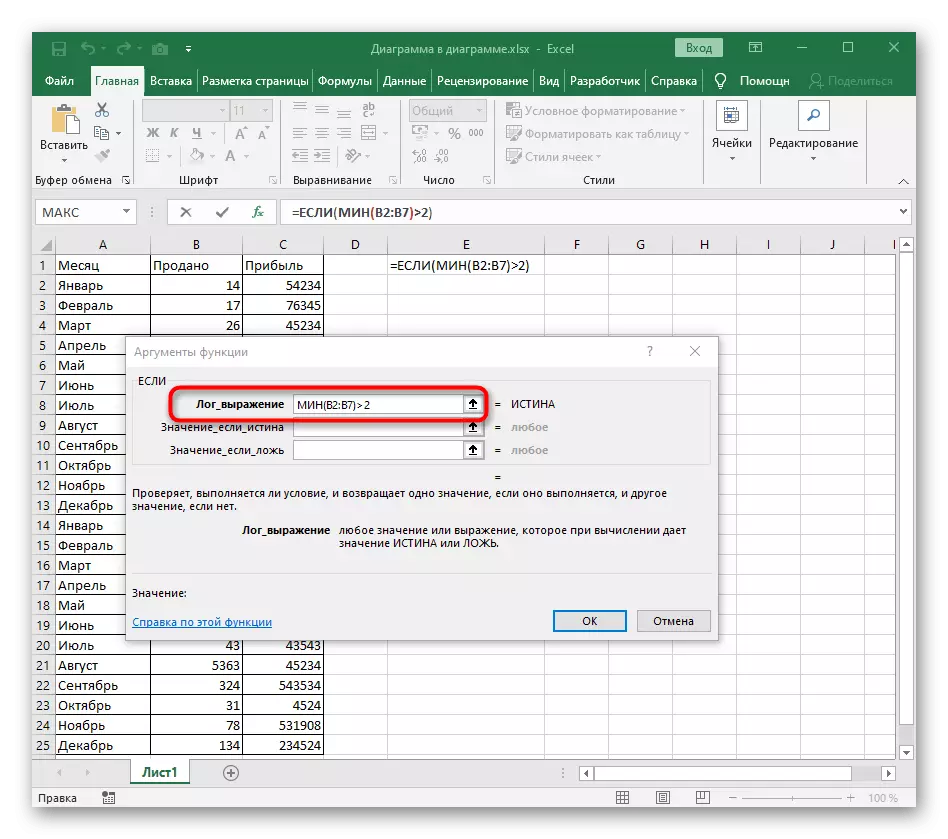

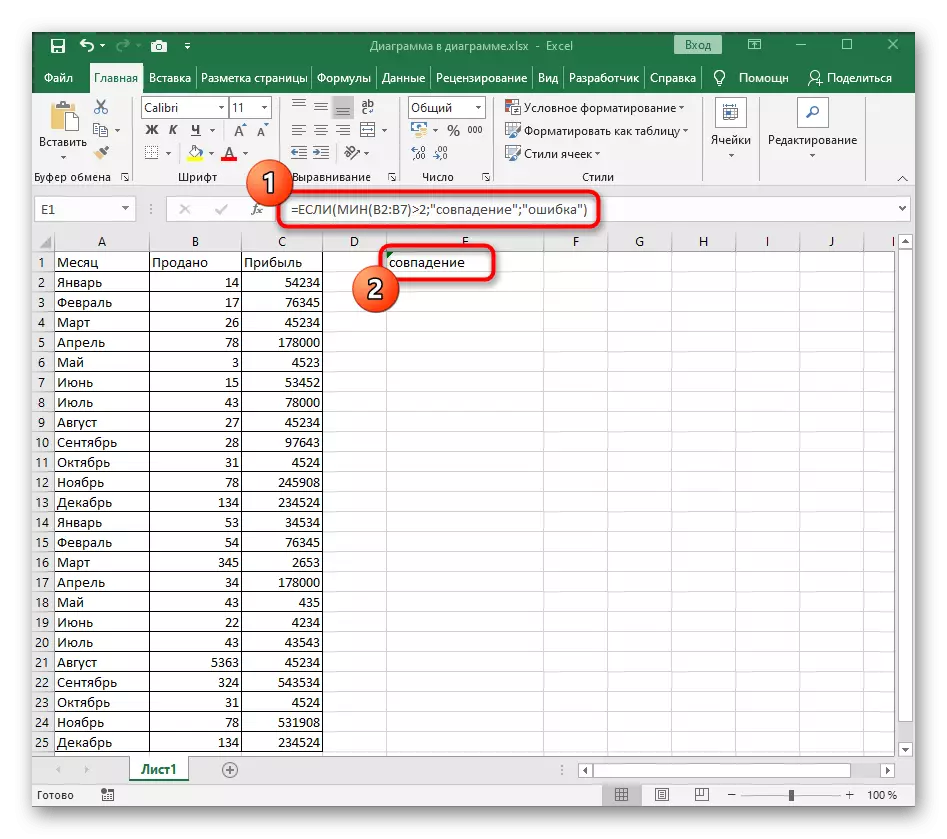
Legge til matematisk operasjoner
I det siste eksemplet analyserer vi foreningen av flere arrays "min" i ett resultat ved hjelp av matematiske operasjoner. Dette kreves for eksempel når du må ta to tall fra forskjellige prøver og oppsummere dem. I dette tilfellet forblir syntaksen standard.
- Kunngjør den første funksjonen "Min" og registrer den på samme måte som den har blitt vist i de forrige delene av artikkelen.
- Legg til et tegn på en matematisk operasjon og erklære den andre funksjonen "Min".
- Trykk ENTER for å bekrefte operasjonen og sørg for at tillegget, multiplikasjon, subtraksjon eller divisjon har passert med hell.